Locatie invoeren met GPS-coördinaten op iPhone-kaarten

Heeft u GPS-coördinaten voor een locatie die u op de iPhone wilt invoeren? U kunt kaarten eenvoudig via GPS-coördinaten op de iPhone invoeren en doorzoeken met behulp van de Apple Maps- of Google Maps-applicaties, zoals we in deze walkthrough zullen aantonen.
U kunt elke locatie invoeren, zoeken, vinden, lokaliseren en weergeven op een kaart, zoals bepaald door GPS-coördinaten, die traditioneel in een lengte- en breedtegraad-, DMS- of DD-decimale graden zijn, maar u kunt ook ook andere geolocatie-indelingen. Hoewel we ons richten op het vinden van locaties op basis van GPS-coördinaten met de iPhone, werkt deze truc hetzelfde voor het invoeren van geolocatiegegevens op dezelfde kaartapps op iPad en iPod touch.
Deze tip past mooi bij onze recente discussie over het weergeven van GPS-coördinaten op de iPhone met behulp van de Compass-app. GPS-coördinaten worden vaak gebruikt door hobbyisten, landmeters, buitenenthousiasten en voor vele andere doeleinden, wat deze benadering een technischere lean geeft dan het eenvoudig delen van een locatie via de Maps-apps op de iPhone, omdat onbewerkte GPS-coördinaten niet alleen kunnen worden gebruikt door iPhone en Android, maar ook de uitgebreide reeks GPS-mappingapparaten die er zijn.
GPS-coördinaten invoeren op de iPhone met Apple Maps om een locatie te zoeken
Heb de GPS-coördinaten voor de locatie die u graag wilt invoeren en vervolgens op de iPhone:
- Open de toepassing Kaarten op de iPhone
- Tik op de zoekbalk van de Maps-app
- Voer de GPS-coördinaten in die u wilt vinden en tik vervolgens op de knop "Zoeken"
- De GPS-locatie wordt op kaarten op het scherm gevonden en weergegeven




U kunt alle GPS-locaties weergeven in de algemene kaartweergave of in satelliet- en hybride weergaven.
Een andere nuttige truc is om de GPS-locatie te nemen nadat deze op deze manier is gevonden in de Kaarten-app en vervolgens de locatie-sharingfunctie van Kaarten op de iPhone te gebruiken die hier wordt besproken, om een gemarkeerde punaise te delen met een andere iPhone-gebruiker.
GPS-coördinaten invoeren voor een locatie met Google Maps op iPhone
Met de GPS-coördinaten klaar, pak de iPhone en doe het volgende:
- Open de Google Maps-app op de iPhone (het is een extra afzonderlijke download)
- Tik op de balk "Zoeken" en voer de GPS-coördinaten in waarnaar u wilt zoeken en zoek vervolgens
- Google Maps geeft de GPS-locatie op de kaart weer

Dat is alles wat er is, alleen al het invoeren en zoeken naar de GPS-coördinaten zou ze moeten weergeven zoals bedoeld op de iPhone in de kaartapplicatie.
Als u problemen ondervindt, controleert u de manier waarop uw coördinaten worden ingevoerd in de Kaarten-app en doorzocht. U wilt er zeker van zijn dat er een spatie is tussen de breedtegraad- en lengtegraadnummers of de decimale graden of de numerieke begrenzers van de DMS-graden, minuten en seconden. Een typfout in een GPS-coördinaat kan de locatie en de routebeschrijving eenvoudig weggooien, dus controleer ook de werkelijke cijfers die u hebt ingevoerd.
Kun je GPS-coördinaten van DD, DMS, lengte- en breedtegraadformaten op iPhone converteren?
Stel dat u GPS-coördinaten in een bepaald formaat hebt, maar dat u ze in een ander formaat wilt, kunt u de iPhone gebruiken om die GPS-coördinaten van het ene type naar het andere te converteren? Het antwoord is ja! Tenminste met Google Maps, wat dit heel gemakkelijk maakt.
Zoek eenvoudig naar de GPS-coördinaten die u wel hebt, en helemaal onderaan de Google Maps-app ziet u de GPS-coördinaten weergegeven in DMS-graden, minuten, secondenformaat:

Eenvoudig en gemakkelijk. De Google Maps-app converteert de GPS-coördinaten van het ene invoertype en geeft ze gemakkelijk weer in het DMS-formaat, hoewel de iPhone App van Apple Maps de GPS-coördinatenomzetting niet zal uitvoeren, zelfs als deze de juiste bestemming zoekt en vindt, ongeacht de invoer formaat.
Dit zou een handige set tips moeten zijn voor veel mensen die om veel verschillende redenen op GPS vertrouwen, of het nu voor werk, hobby, plezier of persoonlijk is. Als je nog meer trucs, tips of suggesties hebt over het vinden, vinden en werken met GPS-coördinaten op de iPhone, laat het ons weten in de comments!

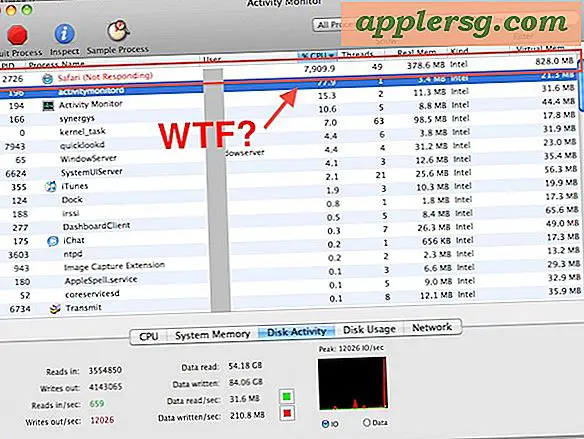



![Apple voert "Behind the Mac" tv-reclamecampagne uit [video's]](http://applersg.com/img/news/446/apple-runs-behind-mac-tv-ad-campaign.jpg)






